X-Net
Консоли ONYX можно объединять в одну сеть через собственный протокол X-Net. Это удобно для построения комплексов управления и резервного копирования системы.
Выход DMX не переключается автоматически между первой и второй консолью. Если возникает такая потребность во время работы, когда есть проблема с первой консолью, надо будет поменять местами DMX-кабель и выход Art-Net с первой консоли на вторую. Помните, что у обеих консолей должно быть доступно для работы одинаковое количество юниверсов, иначе полная передача по DMX будет невозможна.
Если выход DMX осуществляется только через Art-Net или sACN, подключите оба отдающих устройства к сетевому переключателю и отключите выход Art-Net/sACN на второй консоли (иначе в сети возникнет конфликт).
Если переключение необходимо осуществить в живом режиме, просто выключите выход Art-Net/sACN у первой консоли, и включите вход Art-Net/sACN у второй. Далее вы сможете управлять шоу с того момента, на котором была остановлена первая консоль. Кнопку включения и отключения Art-Net можно назначить на функциональную клавишу. Дополнительная информация об этой операции содержится в разделе «Боковая панель и функциональные клавиши».
Master – это консоль, с которой идет управление шоу, все остальные консоли в сети считаются "Secondarys" (второстепенными), они подключаются к шоу по сети. В данный момент система позволяет синхронизировать нижеследующие данные между основной и резервной консолью:
- Все кью и пресеты
- Все операции плейбеков
- Весь патч
- Все операции в Programmer
- Окно чата X-Net
Ниже вы можете ознакомиться с диаграммой, наглядно иллюстрирующей, как выглядит простая система с Master и Secondary консолями:
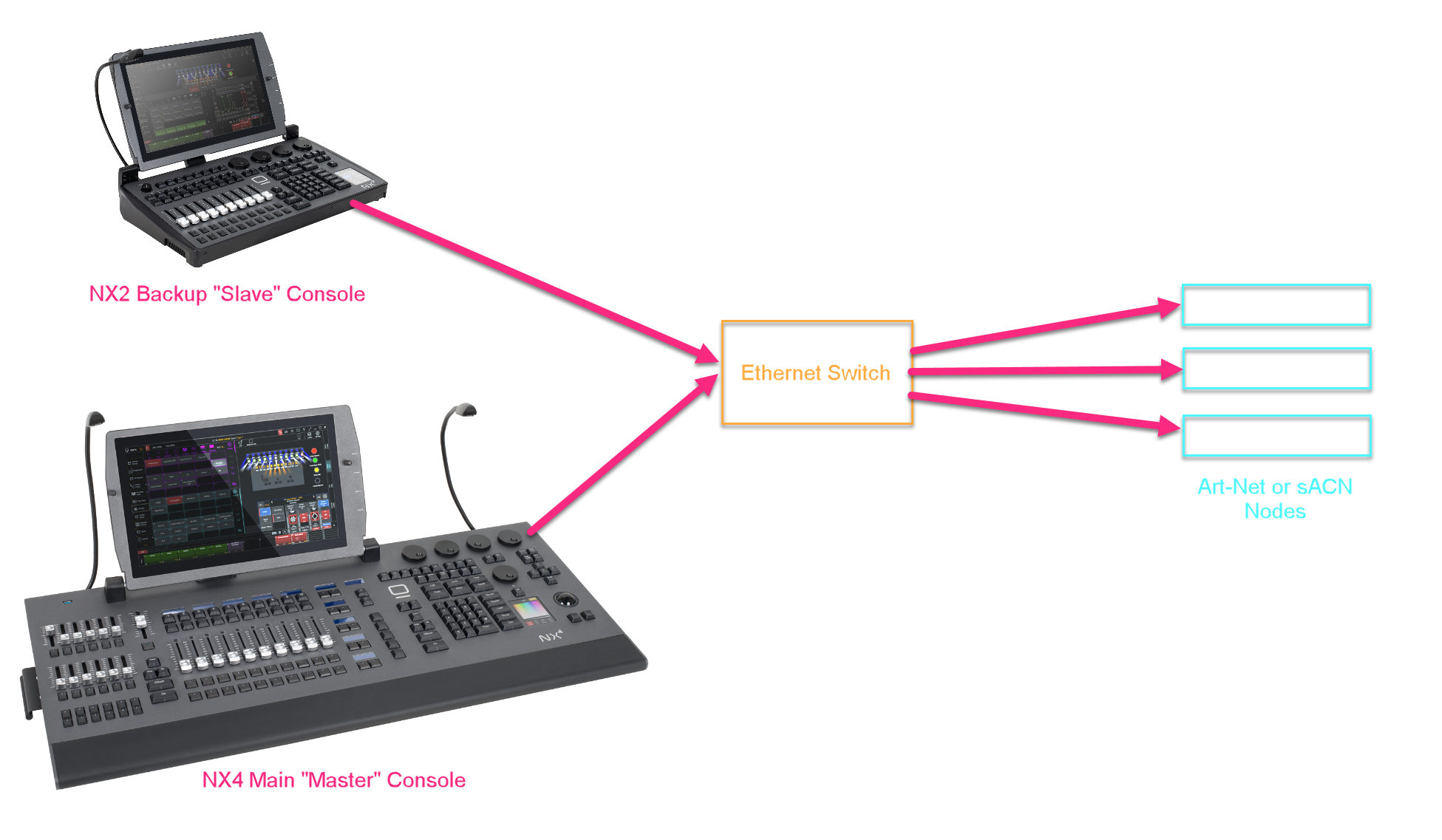
Опционально вы можете осуществлять следующую переадресацию между главной и резервной консолью:
- Удаленная команда по перенаправлению сетевого шоу от главной консоли на резервную.
- Удаленная команда «Покинуть» (Leave) сетевое шоу. Это действие удалит вторую консоль из сети.
Все консоли в сети могут просматривать данные вашего сетевого шоу, как с момента подключения, так и то, что происходило до этого.
Важно помнить, что имя у "Show" и имя у "File" различаются. Сетевое шоу может называться "Main Auditorium", тогда как сохраненный шоуфайл будет значится как "Friday Morning".
Чтобы изменить название шоу:
- Зайдите в меню консоли, нажав MENU или в верхнем левом углу и далее опять же .
- Через панель инструментов слева перейдите к секции (она находится в “Show”)
- Рядом с текущим названием находится кнопка , нажмите на нее.
- Введите новое имя.
- Нажмите “OK” для завершения операции.
Чтобы присоединиться к сетевому шоу на стадии загрузки:
1. При загрузке системы выберите опцию "Join Show".
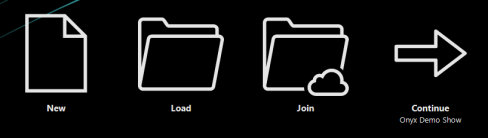
2.В окне со списком сетевых шоу выберите то, к которому хотите присоединиться и нажмите на Join в верхнем правом углу.
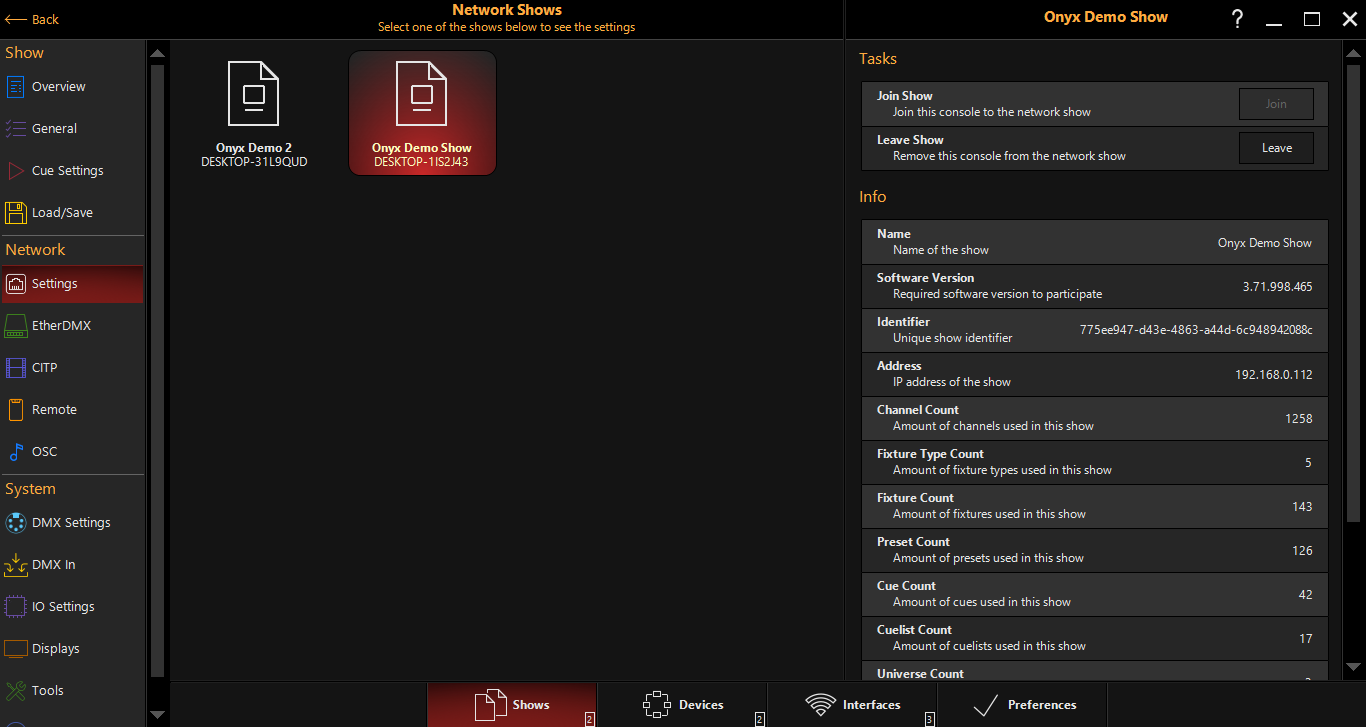
3.Подтвердите, что вы хотите присоединиться к данному сетевому шоу.
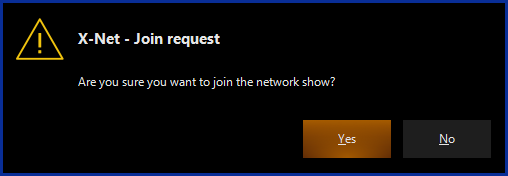
Чтобы присоединиться к сетевому шоу после загрузки консоли:
- Перейдите в меню консоли, нажав кнопку MENU или кликнув по иконке в верхнем левом углу, далее - .
- В секции Network перейдите на страницу .
- В нижней панели инструментов найдите секцию .
- Выберите сетевое шоу, кликнув по нему на экране.
- В панели "Tasks", расположенной справа, нажмите .
- Нажмите во всплывающем окне, чтобы подтвердить действие.